随着Windows10的发布,很多用户纷纷升级到了这个最新的操作系统版本。然而,有些用户可能对Windows10的新特性和界面不太习惯,想要回滚到之前...
2025-05-16 217 回滚
Windows10系统因其强大的功能和优化的界面在市场上备受欢迎。然而,由于某些原因,许多用户仍然喜欢Windows7系统的简洁和稳定性。本文将详细介绍如何从Windows10系统回滚至Windows7系统,以实现经典操作体验的再现。
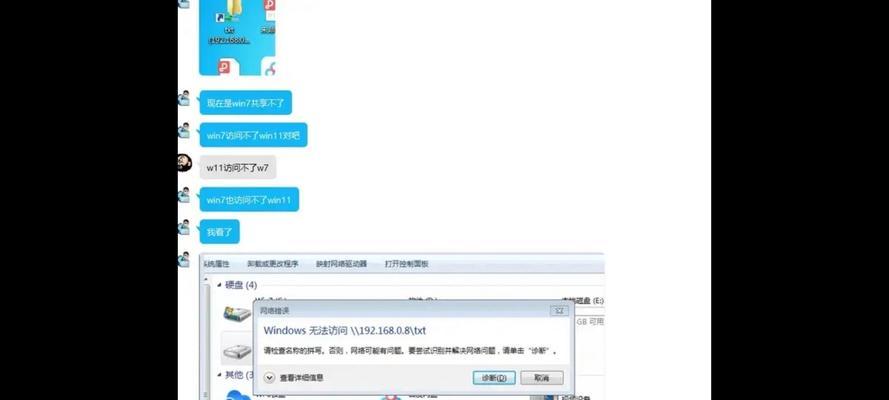
准备回滚所需的材料
在开始回滚操作之前,确保你已经准备好以下材料:一个可用的Windows7安装盘或ISO镜像文件、一个空白的USB闪存驱动器、你的电脑的厂商驱动程序备份、以及你的个人数据的备份。
备份个人数据
使用外部硬盘、云存储或其他可靠的备份方法,确保你的个人数据包括文件、照片、音乐和视频等都得到了妥善的备份,以防止数据丢失。

下载Windows7系统镜像文件
访问Microsoft官方网站或其他可信任的渠道,下载符合你计算机配置的Windows7系统镜像文件。确保选择与你原来的Windows7版本和位数相匹配的镜像文件。
创建Windows7系统安装盘
使用下载的Windows7系统镜像文件,创建一个可启动的安装盘。你可以使用第三方软件如Rufus或者Windows7USB/DVD下载工具来创建安装盘。
备份厂商驱动程序
在回滚到Windows7系统之前,确保你备份了当前系统中的厂商驱动程序。这些驱动程序可以从电脑制造商的官方网站上下载。
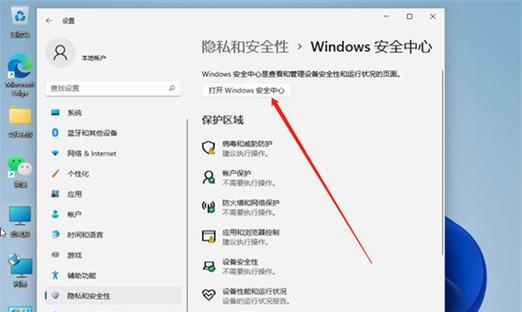
关闭BitLocker加密功能
如果你的硬盘启用了BitLocker加密功能,你需要在回滚之前关闭它。打开控制面板,找到“BitLocker驱动器加密”选项,并暂时停用它。
引导进入BIOS设置
重启计算机,在开机过程中按下相应的按键进入BIOS设置界面。具体按键可能因计算机品牌和型号而异,请查看你的电脑用户手册以获取详细信息。
修改启动顺序
在BIOS设置界面中,找到“Boot”或“启动”选项,并调整启动顺序以首先引导光盘或USB设备。确保你的Windows7安装盘或闪存驱动器位于启动顺序的顶部。
保存并退出BIOS设置
在修改启动顺序之后,保存设置并退出BIOS设置界面。计算机将会重新启动,并开始从Windows7安装盘或闪存驱动器引导。
开始Windows7系统安装
按照屏幕上的提示,选择语言、时区和键盘布局等选项,并点击“安装”按钮开始Windows7系统的安装。
选择系统分区并进行格式化
在安装过程中,选择一个适当的磁盘分区来安装Windows7系统,并选择“格式化”选项以清除当前的Windows10系统。
安装Windows7系统
按照安装向导完成剩余的步骤,包括输入产品密钥、接受许可协议和设置计算机名称等信息。等待安装过程完成。
安装厂商驱动程序
安装完Windows7系统后,你需要安装之前备份的厂商驱动程序,以确保电脑硬件的正常运作。
恢复个人数据
从之前备份的个人数据中,将文件、照片、音乐和视频等恢复到新安装的Windows7系统中。
享受经典Win7操作体验
现在你可以尽情享受Windows7系统的简洁和稳定性,重新体验经典的Win7操作界面,满足你对操作系统的个性化需求。
本文详细介绍了如何将Windows10系统回滚至Windows7系统。准备回滚所需的材料、备份个人数据、下载系统镜像文件、创建安装盘、备份厂商驱动程序等步骤是回滚操作的基础。通过BIOS设置修改启动顺序、进行系统安装和驱动程序安装等步骤,你可以成功回到经典的Windows7操作体验中。别忘记恢复个人数据,让你的新系统变得完整。
标签: 回滚
相关文章
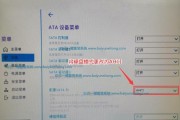
随着Windows10的发布,很多用户纷纷升级到了这个最新的操作系统版本。然而,有些用户可能对Windows10的新特性和界面不太习惯,想要回滚到之前...
2025-05-16 217 回滚
最新评论